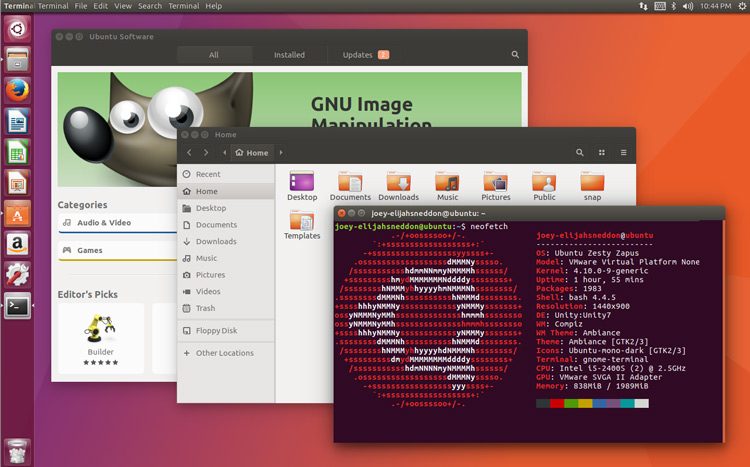Очень часто многие пользователи Linux используют графический интерфейс своей системы как основной и при этом им этого более чем достаточно. Практически все оболочки имеют полный набор функций и параметров с помощью можно полноценно пользоваться всеми возможностями установленной операционной системы на базе ядра Linux.
Но, мы хотим большего — знать как просматривать файлы в Linux еще быстрее и удобнее. Статья ориентированна для новичков, поэтому я постараюсь как можно подробнее рассказать про самые интересные команды. Также, если учитывать то, что все логи, настройки и информация в Linux хранятся в обычных текстовых файлах, тема становится еще более интересной.
Пример мы приведем на Ubuntu. И расскажем как оптимизировать процесс просмотра файлов до максимальных значений каждый раз, когда вы включаете свой ноутбук или другое устройство.
Скажем так: Linux это очень гибкая операционная система и просмотр файлов, также можно сделать еще более быстрым чем через графический интерфейс к которому все привыкли. Давайте разберем основные команды.
Прежде чем начать, вы можете узнать о том как правильно настроить Ubuntu 17.10 после установки, чтобы система была еще производительнее чем ранее.
Просмотр файла в Linux является казалось бы понятным делом. Но сейчас мы расскажем как сделать запуск еще быстрее.
Просмотр файла в Linux полностью
Наверное, самая часто используемая утилита в таких случаях это — cat. Она позволяет сделать просмотр содержимого файла Linux сделать очень быстрым и удобным. Если конечно разобраться во всех командах.
В параметрах нужно будет указать только адрес файла, или даже нескольких файлов. Команды выглядит так:
cat опция и адрес файла
Для того, чтобы было более понятно приведем обычный пример:
cat /etc/passwd
Это будет просмотр содержимого файла Linux /etc/passwd. Все очень просто. Дальше еще проще.
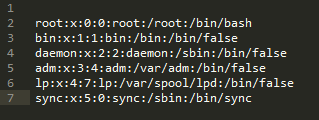
Также можно сделать и с несколькими файлами:
cat test test1
Опция -n включает специальную нумерацию строк:
cat -n /var/log/Xorg.0.log

Для удобства и лучшего понимания где начинается новая строка, можете использовать эту команду:
cat -e test
Обычный текстовый файл, который открылся$
$
Все отлично работает.$
Также можно сделать появление табуляции, после этого все табуляции будут заменены символом ^I:
cat -T test
Обычный ^Iтекстовый файл, который открылся.
Все ^Iотлично работает.
Далее перейдем к еще одной очень важной команде, которая сможет упростить быстрое открытие файла. Но также, все основные команды вы можете узнать если введете:
man cat
Также, стоит сказать что есть похожая утилита tac и ее главная особенность то, что она поддерживает команды из cat, только наоборот — выполняет вывод и показ информации в обратном порядке, с конца файла.
Давайте теперь перейдем к тому чтобы сделать просмотр файла в Linux через командную строку еще более удобным.
Просмотр файла в Linux с прокруткой
Бывает такое что содержимое файла очень длинное, и для таких случаев утилита cat не очень подходит. Для таких ситуаций лучше всего будет применять «less». Все делается также:
less опции и адрес файла
Также, есть замечательная возможность комбинирования с cat:
$ cat адрес_файла | less
Например, давайте просмотрим таким образом логи X Сервер:
less /var/log/Xorg.0.log
После этого вы сможете еще удобнее пролистывать содержимое файла в Linux с помощью клавиш «Вверх» и «Вниз». Для того чтобы закрыть файл достаточно нажать на клавиатуре клавишу q.
Также, что очень важно эта утилита может искать информацию прямо по файлу. Для поиска по файлу вам нужно будет нажать на слеш «/». О том как это сделать еще более удобно мы поговорим далее.
Просмотр только начала или конца файла
Бывают ситуации при которых нам нужно узнать только часть инфомарции которая хранится в файле. Например чтобы посмотреть что за ошибка, иногда достаточно посмотреть последние строки лога. Это очень ускоряет процесс решения вопросов. Или например просмотреть начальные строки чтобы узнать другиие особенности. Для этого также есть специальные утилиты Head и Tail(голова и хвост).
По умолчанию утилита Head показывает только десять строк файла:
head /etc/passwd
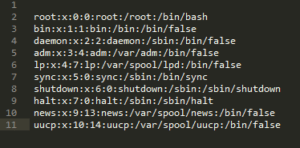
Также как и в вариантах выше, есть возможность открыть сразу несколько файлов:
head /etc/passwd /etc/shadow
Удобная возможность открыть файл или файлы и вывести только по стандартному количеству строчек каждого из них также есть.
Если вы хотите указать удобное для вас количество строчек для отображения вы можете воспользоваться командной:
head -n5 /var/log/emerge.log
Здесь будет выводиться по пять строчек.
![]()
Вы можете сделать еще проще, и задать нужное количество строк с помощью этой команды:
head -5 /var/log/emerge.log
Также можно указать количество байт с помощью опции -c для этого есть команды:
head -c45 /var/log/emerge.log
Значение вы задаете самостоятельно в команде, как на примере выше.
Если хотите еще подсчитать количество символов и проверить правильный подсчет используйте команду:
head -c45 /var/log/emerge.log | WC -C
Значение укажет сразу.
Вторая команда про которую мы говорили вначале, называется очень интересно tail. Также выводит по стандарту последние строки файла:
tail /var/log/Xorg.0.log
Параметры для этой утилиты tail задаете как для предыдущего способа. Но tail также умеет обновлять информацию постоянно, что позволяет просматривать содержимое файла, и все действия и изменения. Это очень удобно для просмотра логов в реальном времени:
tail -f /var/log/Xorg.0.log
Просмотр содержимого файла по шаблону
Если говорить про просмотр файлов, то обычно нам нужно узнать только несколько важных строк. Вы можете выполнить просмотр файла Linux перед этим отсеяв все лишнее с помощью Grep. Использовать нужно эту команду для открытия файла:
grep опции шаблон файл
это также можно сделать в комбинации с утилитой cat
cat файл | grep опции шаблон
Как вы поняли все делается очень просто. И использую командную строку можно намного быстрые выполнять основные функции и команды по файлу.
Просмотр файлов Linux в сжатом файле
Бывает что вы находите файлы с форматом gz. Это так называемые «сжатые» файлы. Они могут использоваться для множества программ, конфигурации информации ядер и логов для программ. Для того чтобы открыть файл в Linux не распаковывая его есть огромное количество хороших утилит. Но мы расскажем только про самые удобные и понятные для новичка. Обычно используются такие как zless, zcat, zgerp и zegrep.
Чтобы открыть сжатый файл для просмотра используйте эту команду:
zcat test.gz
Или например более интересный пример, сначала распаковываем а затем копируем информацию из файла в текущую директорию:
zcat /porc/cofig.gz .config
Вы также можете использовать утилиту less для сжатых файлов:
zless test
Если вам нужно будет отфильтровать информацию в сжатом файле, то для этого также есть утилиты. Используйте zgrep и zegrep. Например, чтобы найти в сжатом файле какие-то ошибки:
zgrep ‘EE’ /var/log/Xorg.log.gz
Просмотр файла в Linux может быть еще быстрее. Чтобы сделать открытие файлов удобным, главное запомнить основные команды.
Надеемся вы поняли как открыть текстовый файл в Linux если он сжатый. Делается все это очень просто. Мы рассказали про основные функции которые будут вам полезны. Также если у вас остались какие-то вопросы по этой теме — пишите их в комментарии, мы постараемся вам рассказать все детальнее.
Если статья была полезной поделитесь ссылкой в своих социальных сетях Google+, ВКонтакте, Twitter, Одноклассники или например Facebook.